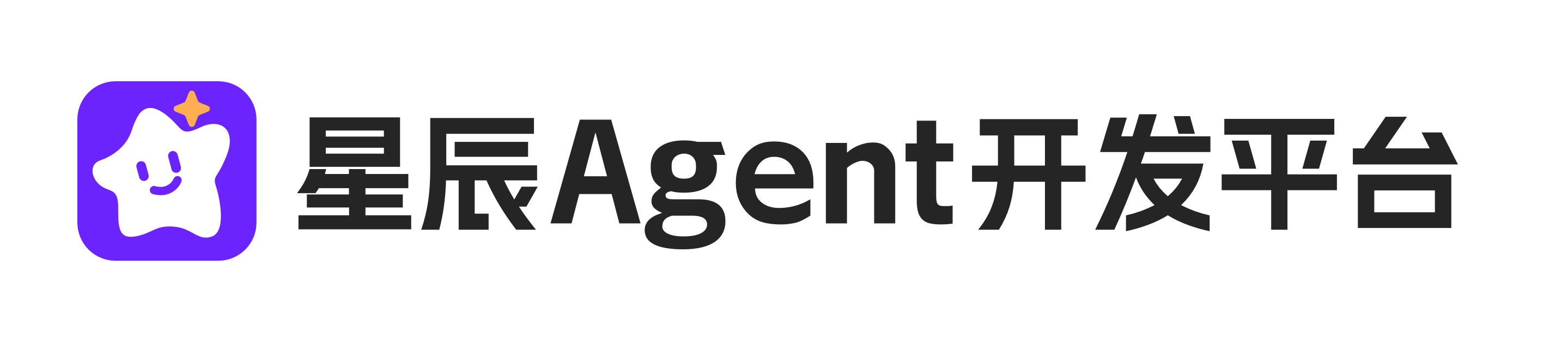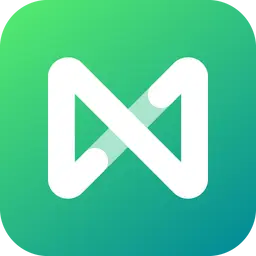
亿图脑图MindMaster使用方法
文章来源:智搜AI导航站 发布时间:2024-12-09
亿图脑图MindMaster是一款功能全面的思维导图软件,它支持用户轻松创建、编辑和分享思维导图。通过丰富的主题样式、任务管理、甘特图视图等功能,用户可以高效地组织和展示思维内容,提升工作和学习效率。
访问官网亿图脑图MindMaster是一款功能强大的思维导图软件,以下是其使用方法:
一、新建与打开思维导图
新建思维导图
- 启动亿图脑图MindMaster软件。
- 在初始画布上,使用键盘快捷键(如Enter键)或点击“+”符号来添加主题和子主题,构建思维导图框架。
打开已有思维导图
- 在“文件”菜单中选择“打开”。
- 从“最近”、“电脑”或“个人云”中选择要打开的思维导图文件。
二、编辑与优化思维导图
添加文本内容
- 点击选中主题或子主题文本框,输入相应的文本内容。
- 如果文本过长需要换行,可以使用Shift+Enter快捷键。
使用基础功能完善绘图
- 利用标注、关系线、概要、外框等功能来丰富思维导图。
- 可以调整主题样式、颜色、字体等,以满足个性化需求。
设置任务与进度
- 在任务条上设置任务的开始和结束日期。
- 拖动任务条左侧边框,调整任务的完成进度。
创建任务依赖关系
- 单击一个任务条,按住并拖动到另一个任务条,创建箭头指向的依赖关系。
三、导出与分享思维导图
导出为多种格式
- 在画布界面顶部功能区选择“导出和发送”。
- 选择要导出的格式(如图片、PDF、Office文档等),并设置相关参数。
- 点击“保存”按钮,将思维导图导出为指定格式的文件。
分享思维导图
- 通过链接在社交网络或其他平台上分享思维导图。
- 可以将思维导图文件上传到云存储服务,并生成分享链接。
四、高级功能与特色
甘特图视图
- 在任务管理功能中,可以切换到甘特图视图,以条形图的形式展示任务进度和依赖关系。
基于幻灯片的演示
- 利用基于幻灯片的演示功能,将思维导图与演示文稿高度集成。
- 可以自动创建幻灯片页面,并添加动画效果。
云存储与协作
- 通过MindMaster云功能,可以轻松存储思维导图文件。
- 支持与团队成员进行实时协作和共享。
文件恢复与加密
- MindMaster提供了文件恢复功能,可以自动恢复未保存的思维导图。
- 可以对文件进行加密处理,保护文件的安全性。
快速映射与模板
- 提供一套快速键盘快捷方式,提高思维导图的绘制效率。
- 内置丰富的模板库,方便用户快速创建符合需求的思维导图。
通过以上步骤和功能的介绍,用户可以轻松掌握亿图脑图MindMaster的使用方法,并充分利用其强大的功能来整理思绪、管理项目和进行创意表达。